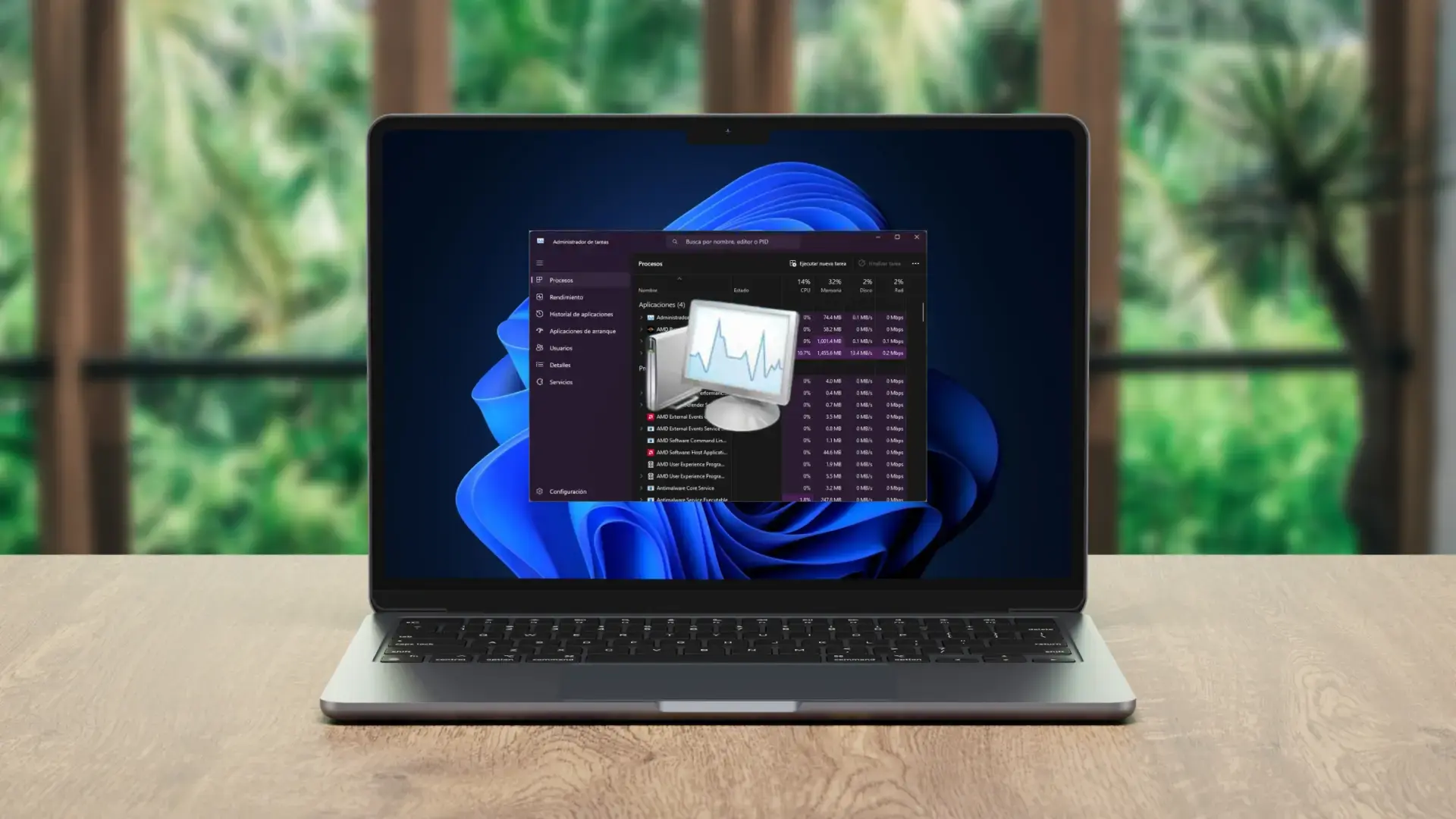- Administrador de tareas para acciones rápidas y visión general, incluyendo GPU.
- Monitor de recursos para diagnóstico profundo de CPU, RAM, disco y red con filtrado.
- Flujo ideal: detecta el síntoma en Rendimiento y desglosa causas en el Monitor.
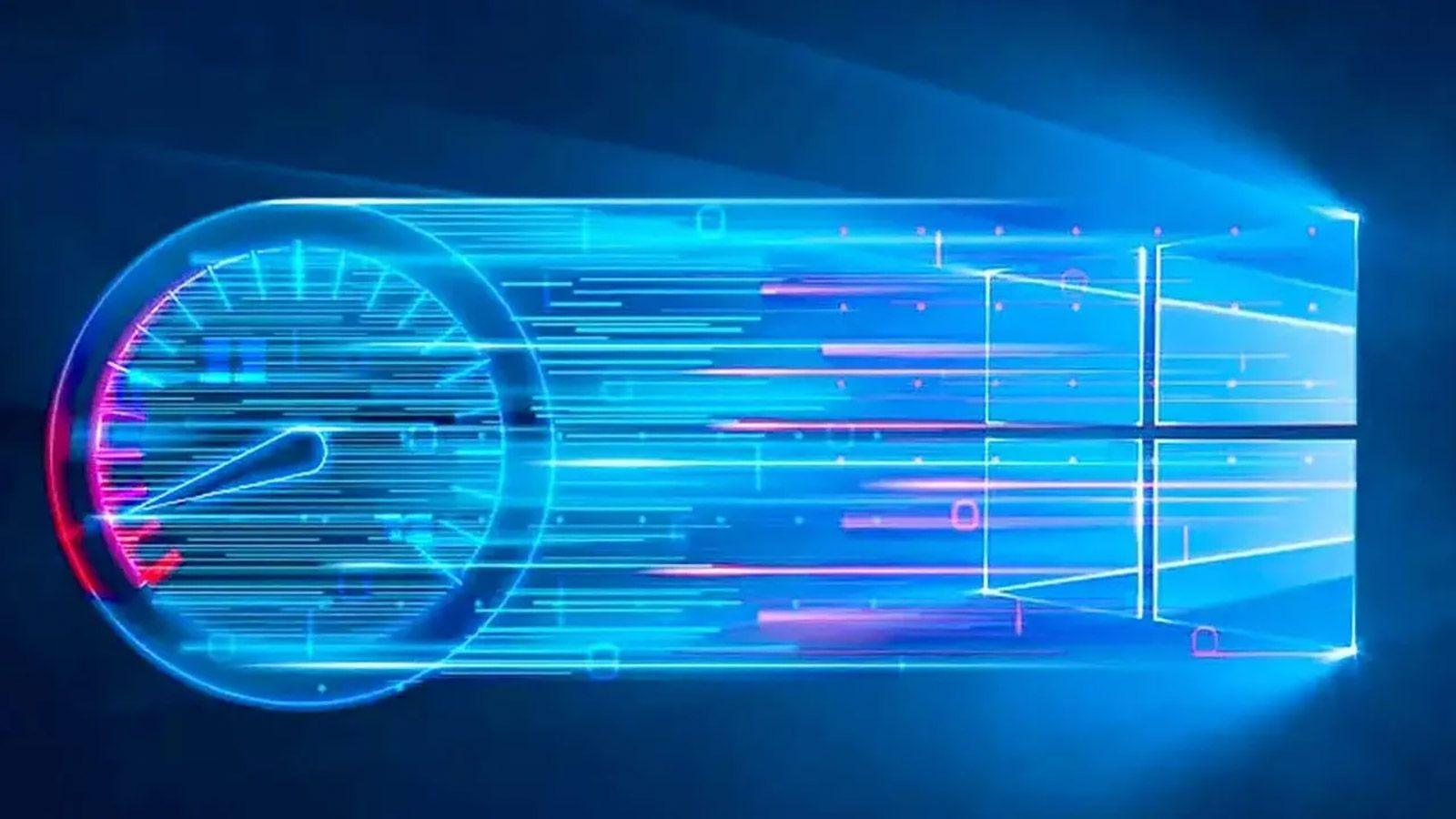
¿Cómo dominar el Administrador de tareas y el Monitor de recursos? Windows trae de serie dos utilidades poderosísimas para saber qué ocurre bajo el capó de tu PC: el Administrador de tareas y el Monitor de recursos. Juntas, te dan una visión en tiempo real del comportamiento del sistema, detectan cuellos de botella y te permiten tomar decisiones rápidas cuando una aplicación se queda colgada o un servicio se dispara sin motivo.
Mientras que el Administrador de tareas brilla por su rapidez y sencillez (cerrar apps rebeldes, cambiar prioridades, comprobar el rendimiento e incluso ver la actividad de la GPU), el Monitor de recursos aporta la lupa fina: desglosa CPU, memoria, disco y red al detalle, muestra dependencias y deja claro qué proceso o subproceso está gastando cada recurso. Si quieres controlar y diagnosticar, este tándem es imprescindible.
Qué es cada herramienta y cuándo conviene usarlas
El Monitor de recursos es literalmente lo que dice su nombre: un panel que centraliza cómo se usan los recursos de tu equipo en tiempo real. Aunque no recoge la GPU, incluye lo esencial para el día a la día: CPU, memoria (RAM), almacenamiento (HDD/SSD) y red (Ethernet o Wi‑Fi, según cómo estés conectado). Nada mejor para comprobar de un vistazo si algo aprieta y, si hace falta, ponerse manos a la obra.
Al abrirlo, la vista general ya te pone en situación: a la derecha verás gráficas con el último minuto de actividad para CPU, disco, red y RAM. Si alguna sube a picos sostenidos, seguramente ahí esté el cuello de botella. A la izquierda, cifras y procesos ayudan a situar el problema sin perderte entre datos.
En paralelo, el Administrador de tareas sigue siendo el as del día a día: terminar aplicaciones congeladas, lanzar nuevas tareas, ajustar prioridades, ver el consumo en vivo y, desde Windows 10 Fall Creators Update, vigilar la GPU desde la pestaña Rendimiento. Es rápido, directo y apto para cualquier usuario, con pestañas claras (Procesos, Rendimiento, Historial de aplicaciones, Inicio, Usuarios, Detalles y Servicios).
Además, el Administrador de tareas muestra métricas clave de cada proceso: uso de CPU y RAM, actividad de disco, carga de red, impacto en batería (equipos portátiles) y programas con inicio automático. Con esto puedes localizar “tragones” de recursos y deshabilitarlos o desinstalarlos si no son esenciales.
Cuando necesitas un diagnóstico profundo (por ejemplo, desentrañar qué subproceso de una app ralentiza el SSD o qué servicio dispara la latencia en un juego online), el Monitor de recursos te da la información granular que falta en el Administrador de tareas. Para un control rápido, el Administrador; para análisis quirúrgico, el Monitor.
Monitor de recursos: cada pestaña, al detalle
Antes de entrar al detalle, recuerda que puedes abrirlo directamente buscando “Monitor de recursos” en Inicio o desde el Administrador de tareas, en la pestaña Rendimiento (en la esquina inferior izquierda verás el enlace “Abrir Monitor de recursos”). Una vez dentro, estas son sus zonas clave.
CPU
En la derecha, gráficas por núcleo más un resumen general; en la izquierda, el listado de procesos con su uso de CPU, número de subprocesos y consumo medio. Si seleccionas un proceso, el panel inferior se filtra por ese elemento y muestra servicios vinculados, identificadores y módulos (DLL) cargados, todo con rutas completas y versiones.
Este filtrado es oro puro: sirve para confirmar dependencias y cazar comportamientos raros de software en segundo plano. También ayuda a comprobar la legitimidad de un ejecutable viendo su ruta real; si un “nombre conocido” está en una carpeta sospechosa, ya tienes una pista de seguridad. Ante errores extraños, esta pestaña reduce muchísimo el tiempo de diagnóstico.
Memoria
Aquí verás gráficas de uso de RAM, carga comprometida y fallos, además de un desglose por proceso con la memoria asignada. En la zona inferior, un gráfico deja claro en qué se está utilizando la RAM, perfecto cuando notas tirones y no sabes qué lo provoca. Si detectas apps que no usas y consumen a saco, desactívalas si no son críticas.
Otro dato a vigilar: los errores graves por segundo. Lo normal es que estén a cero. Si aumentan de forma sostenida, puede haber fugas de memoria o módulos defectuosos. Recuerda que solo aparecen procesos actualmente cargados en RAM; si no está en memoria, no lo verás en esta lista.
Disco
La pestaña de disco enseña, a la derecha, el uso medio del último minuto y la longitud de cola de tus unidades. A la izquierda, el consumo por proceso en lectura/escritura. Abajo, actividad de disco por archivo y, además, la capacidad disponible y total de cada unidad.
El truco aquí es expandir procesos: aunque el proceso padre parezca tranquilo, un subproceso puede estar saturando el SSD. Si notas que todo va “a pedales”, revisa uno a uno; cuando encuentres al culpable, puedes finalizarlo para recuperar rendimiento. Es tremendamente útil para detectar indexadores, antivirus o sincronizadores en plena faena.
Red
Esta pestaña muestra uso de red y conexiones TCP con IPs y puertos remotos. Ideal para juegos online: filtra por el proceso del juego y verás latencia (ping en ms) y posible pérdida de paquetes. Si notas lag, podrás distinguir entre problema local o del servidor.
También aporta un ángulo de seguridad: si una aplicación usa puertos privilegiados (0–1023) sin razón, toca desconfiar. El filtrado por proceso deja claro qué programa abre qué conexión, algo muy útil cuando instalas herramientas de procedencia dudosa o quieres auditar tráfico.

Monitor de recursos vs. Administrador de tareas: diferencias prácticas
Ambos comparten la idea de medir y gestionar, pero están pensados para momentos distintos. Si lo que quieres es actuar rápido (cerrar apps, cambiar prioridades, ver el rendimiento global, revisar qué se inicia con Windows), el Administrador de tareas es perfecto; si te hace falta comprender el “por qué” con cifras finas y filtros, entra al Monitor de recursos.
- Administrador de tareas: ideal para acciones rápidas, revisar rendimiento general (CPU, RAM, discos, red y GPU), terminar procesos, gestionar inicio y ver actividad por usuario.
- Monitor de recursos: pensado para diagnóstico avanzado en tiempo real con filtrado por proceso, vista de servicios y módulos, análisis de disco y conexiones, y datos pormenorizados que no están en el Administrador.
En resumen funcional: Administrador = control inmediato; Monitor = análisis profundo. Para la mayoría de usuarios el Administrador es suficiente, pero cuando los síntomas no cuadran y necesitas precisión, el Monitor es la herramienta adecuada.
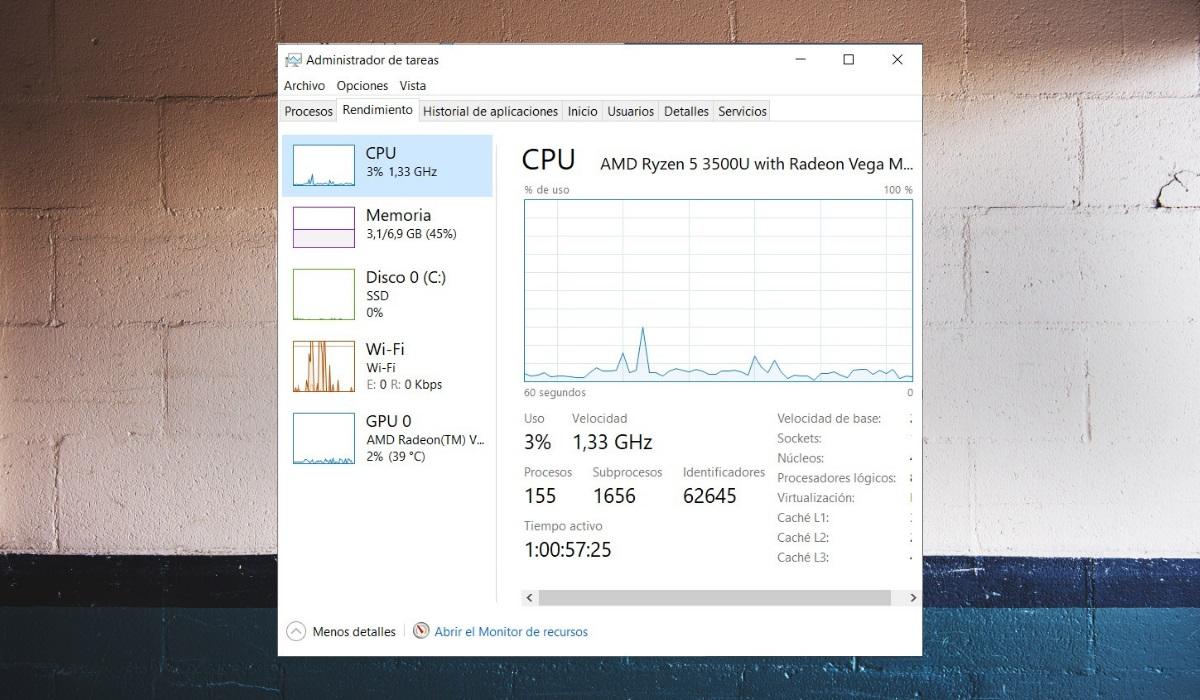
Apertura rápida y trucos clave del Administrador de tareas
Hay muchas formas de abrir el Administrador de tareas. Cuanto más a mano lo tengas, más rápido atajarás un problema. Estas son algunas de las vías más prácticas:
- Ctrl + Mayús + Esc: acceso directo a taskmgr.exe, sin pasos intermedios.
- Ctrl + Alt + Supr: abre el menú de seguridad; pulsa en “Administrador de tareas”.
- Windows + R → taskmgr: el clásico Ejecutar para lanzarlo al instante.
- Clic derecho en el botón Inicio (Windows + X): atajo directo en el menú contextual.
- Búsqueda de Windows: escribe “Administrador de tareas”. Rápido y cómodo.
- Lista de aplicaciones del menú Inicio: accesible desde “Sistema Windows”.
- Explorador de archivos: escribe taskmgr en la barra de direcciones.
- Consola o PowerShell: ejecuta taskmgr como comando.
- Ruta del ejecutable: C:\\Windows\\System32\\Taskmgr.exe (crea un acceso directo).
- Clic derecho en la barra de tareas (en versiones que lo incluyen) y abre el Administrador.
Una joya poco usada es “Buscar en línea” (clic derecho sobre un proceso). Te abre el navegador con resultados sobre ese ejecutable concreto, útil cuando sospechas de malware o adware camuflado con nombres familiares.
Si se te queda la interfaz de Windows “tiesa”, reinicia el Explorador de archivos de Windows desde el Administrador: en la pestaña Procesos, localiza Explorador de Windows, pulsa Reiniciar (o Finalizar y luego Archivo → Ejecutar nueva tarea → explorer.exe). Es un salvavidas que evita reinicios completos.
Y no lo olvides: desde Windows 10 Fall Creators Update el Administrador muestra la GPU en Rendimiento (si tu equipo la tiene), con uso, memoria dedicada y compartida, motores y decodificación; perfecto para comprobar si el cuello de botella está en la gráfica.
Desde esa misma pestaña Rendimiento, puedes saltar al Monitor de recursos con el enlace inferior izquierdo. Es la forma rápida de pasar del “panorama general” a los datos de microdetalle sin romper el flujo.
Cómo abrir el Monitor de recursos y otros paneles de sistema útiles
Monitor de recursos: búscalo en Inicio escribiendo “Monitor de recursos” o usa Windows + R → resmon (alternativamente, desde el Administrador de tareas, Rendimiento → “Abrir Monitor de recursos”).
Además, hay herramientas del sistema que te vienen genial como apoyo cuando estás ajustando o diagnosticando:
- Panel de control: Windows + R → control. Para ajustes clásicos que no están en Configuración.
- Configuración del sistema (MSConfig): Windows + R → msconfig. Ideal para arranque selectivo y servicios.
- Editor de directivas de grupo local (ediciones Pro/Enterprise): Windows + R → gpedit.msc. Configuraciones avanzadas no disponibles en la app Configuración.
- Propiedades avanzadas del sistema: Windows + R → SystemPropertiesAdvanced. Variables de entorno, rendimiento, perfiles y recuperación.
Estas utilidades complementan muy bien al Administrador y al Monitor: con ellas puedes cambiar cómo arranca Windows, fijar políticas locales, ajustar efectos visuales o revisar rutas del sistema sin instalar nada de terceros.
Buenas prácticas para diagnosticar con cabeza
Empieza siempre por el síntoma (lentitud, tirones en juegos, ventiladores a tope, descargas eternas) y elige la vista adecuada: Rendimiento en el Administrador para ver si el pico está en CPU, RAM, disco, red o GPU; después, Monitor de recursos para desglosar por proceso.
Cuando el problema es intermitente, observa las gráficas del último minuto y reproduce la situación (abre el juego, renderiza un vídeo, copia archivos, arranca el navegador con muchas pestañas). Así localizarás el salto de consumo y el proceso asociado.
Si sospechas de memoria, vigila errores graves y consumo comprometido en Memoria. Si el disco “rasca”, revisa cola y operaciones por proceso; en red, comprueba latencia y pérdida de paquetes. Si el proceso padre no canta, despliega subprocesos: a veces ahí se esconde el culpable.
Para seguridad, fíjate en rutas y puertos: módulos DLL cargados desde ubicaciones raras o conexiones salientes en puertos “reservados” sin motivo son banderas rojas. El filtrado por proceso te da la trazabilidad que necesitas para actuar con criterio.
FAQ exprés
¿Qué es el Monitor de recursos y cómo se abre? Es la herramienta avanzada integrada en Windows para ver y filtrar el uso de CPU, RAM, disco y red. Ábrelo buscando “Monitor de recursos” o con Windows + R → resmon; también desde el Administrador de tareas → Rendimiento.
¿En qué se diferencia del Administrador de tareas? El Administrador es perfecto para acciones rápidas y una visión general, incluyendo la GPU; el Monitor es para diagnóstico profundo con filtros por proceso, servicios, módulos, actividad de disco y conexiones TCP detalladas.
¿Puedo ver la GPU en el Monitor de recursos? No. La GPU se consulta en el Administrador de tareas (Rendimiento) o con software del fabricante. El Monitor se centra en CPU, RAM, disco y red.
¿Sirve para juegos online? Sí: filtra el proceso del juego en la pestaña Red del Monitor y verás la IP del servidor, el puerto, la latencia y si hay pérdida de paquetes. Si el ping es alto o fluctúa, tendrás una pista clara.
Con todo lo anterior, tienes una hoja de ruta clara: Administrador para actuar rápido y ver la GPU, Monitor para diseccionar la causa con lupa. Combinando ambos, más los accesos de sistema (MSConfig, Panel de control, directivas y propiedades avanzadas), podrás mantener tu PC fino, detectar software problemático y mejorar tu experiencia sin instalar nada externo.
Apasionado de la tecnología desde pequeñito. Me encanta estar a la última en el sector y sobre todo, comunicarlo. Por eso me dedico a la comunicación en webs de tecnología y videojuegos desde hace ya muchos años. Podrás encontrarme escribiendo sobre Android, Windows, MacOS, iOS, Nintendo o cualquier otro tema relacionado que se te pase por la cabeza.